Miris dienasgaismā (DBD) startējot turpina avarēt, vai arī tas pastāvīgi tiek aizvērts uz darbvirsmas, kamēr atrodaties spēles vidū?
Tas ir ārkārtīgi nomākta, un jūs noteikti neesat viens. Daudzi spēlētāji par to ziņo, bet labā ziņa ir tā, ka jūs varat to novērst. Šeit ir saraksts ar labojumiem, kas izrādījušies noderīgi daudziem spēlētājiem.
Izvēlieties savu spēļu platformu:
Pirms dodaties tālāk, vispirms atlasiet savu spēļu platformu:
Pc
Ja jūs piedzīvojat Miris dienasgaismā crashing problēma datorā, pārbaudiet labojumus zemāk.
Izmēģiniet šos labojumus:
Iespējams, ka jums nevajadzēs izmēģināt tos visus. Vienkārši atrodieties sarakstā, līdz atrodat sev piemērotāko.
- Atbilst minimālajām sistēmas prasībām
- Restartējiet datoru
- Palaidiet spēli kā administrators
- Atjauniniet grafikas draiveri
- Salabojiet EasyAntiCheat
- Pārbaudiet savu spēļu failu integritāti
- Mainiet strāvas iestatījumus
- Palaidiet spēli saderības režīmā
- Pārinstalējiet Steam
1. labojums: izpildiet minimālās sistēmas prasības
Skriet Miris dienasgaismā pareizi, jums jāpārbauda, vai jūsu dators atbilst minimālajām sistēmas prasībām; pretējā gadījumā spēle būs jāspēlē citā datorā.
Šīs ir minimālās sistēmas prasības, lai palaistu Dead by Daylight:THE: 64 bitu operētājsistēmas (Windows 7, Windows 8.1)
Procesors: Intel Core i3-4170 vai AMD FX-8120
Atmiņa: 8 GB RAM
Grafika: DX11 savietojams GeForce GTX 460 1GB vai AMD HD 6850 1GB
DirectX: 11. versija
Uzglabāšana: 25 GB pieejama vieta
Ja neesat pārliecināts, vai dators atbilst prasībām, izpildiet tālāk sniegtos norādījumus, lai skatītu informāciju par aparatūru:
1) Tastatūrā nospiediet Windows logotips taustiņu un R tajā pašā laikā izsaukt dialoglodziņu Palaist.

2) Tips dxdiag un noklikšķiniet labi .
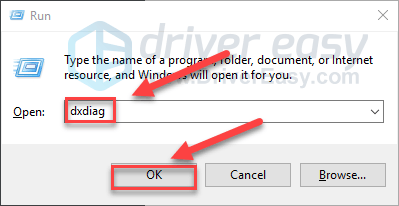
3) Pārbaudi savu Operētājsistēma, procesors, atmiņa un DirectX versija .
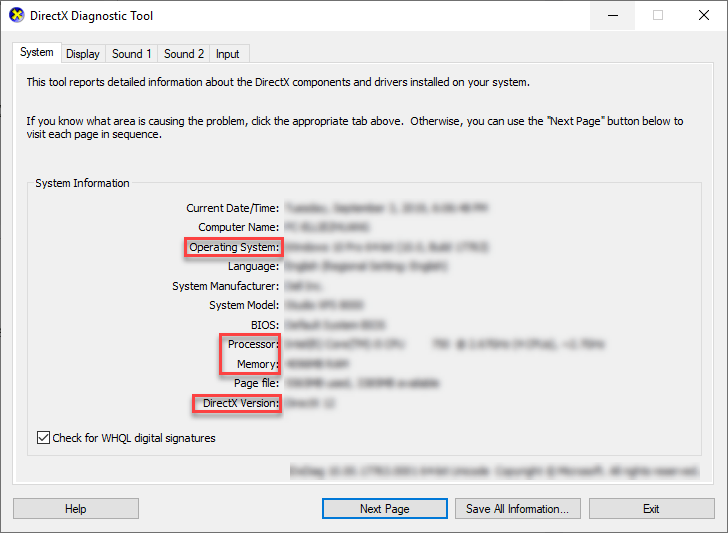
4) Noklikšķiniet uz Displejs cilni un pēc tam pārbaudiet grafikas kartes informāciju.
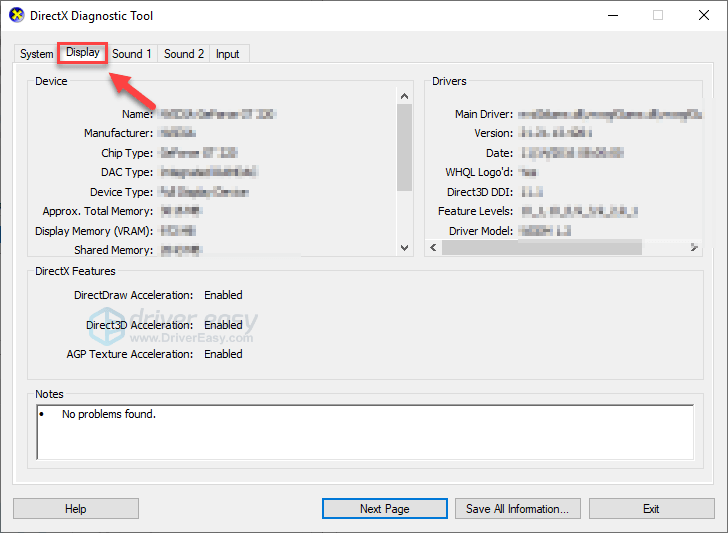
Pārliecinieties, vai dators atbilst minimālajām prasībām, lai palaistu DHF , pēc tam lasiet tālāk un pārbaudiet labojumu zemāk.
2. labojums: restartējiet datoru
Dažas programmas, kas darbojas jūsu datorā, var būt pretrunā Miris dienasgaismā vai Steam, kā rezultātā rodas avārijas problēmas. Šajā gadījumā varat izmēģināt vienkāršu atsāknēšanu, lai pilnībā izbeigtu nevēlamās programmas.
Pēc datora restartēšanas restartējiet DHF lai noskaidrotu, vai problēma ir novērsta. Ja nē, pārejiet pie nākamā labojuma, kas atrodas zemāk.
3. labojums: Palaidiet spēli kā administrators
Normālā lietotāja režīmā Miris dienasgaismā vai Steam dažreiz var neizdoties piekļūt noteiktiem spēļu failiem datorā, kas varētu būt iemesls, kāpēc spēle turpina avarēt.
Lai uzzinātu, vai tā ir jūsu problēma, mēģiniet palaist Steam kā administratoru un pēc tam palaidiet spēli no Steam. Lūk, kā to izdarīt:
1) Iziet no Steam.
2) Ar peles labo pogu noklikšķiniet uz Tvaika ikona darbvirsmā un atlasiet Rekvizīti .
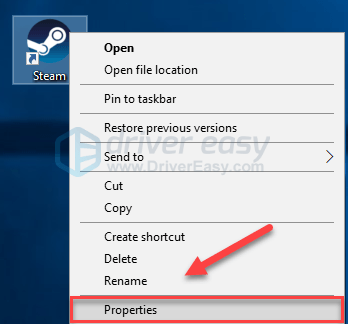
3) Noklikšķiniet uz Cilne Saderība un atzīmējiet izvēles rūtiņu blakus Palaidiet šo programmu kā administratoru . Pēc tam noklikšķiniet labi .
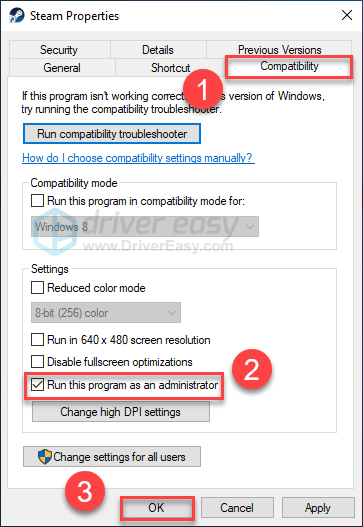
4) Atkārtoti palaidiet Steam un DHF lai pārbaudītu jūsu problēmu.
Cerams, ka jūs varat palaist spēli bez avārijas tagad. Ja problēma joprojām pastāv, pārejiet uz zemāk redzamo labojumu.
4. labojums: atjauniniet grafikas draiveri
Viens no visbiežāk sastopamajiem cēloņiem Miris dienasgaismā (un citu spēļu) avārijas problēmas ir novecojis vai kļūdains grafikas draiveris. Ir svarīgi, lai jums vienmēr būtu jaunākais pareizais grafikas draiveris. Grafikas draiveri var atjaunināt divos veidos:
1. variants - manuāli - Lai šādā veidā atjauninātu draiverus, jums būs nepieciešamas dažas datorprasmes un pacietība, jo tiešsaistē jāatrod tieši īstais draiveris, tas ir jālejupielādē un jāinstalē soli pa solim.
VAI
2. variants - automātiski (ieteicams) - Šī ir ātrākā un vienkāršākā iespēja. Tas viss tiek darīts tikai ar pāris peles klikšķiem - viegli pat tad, ja esat iesācējs datorā.
1. iespēja - manuāli lejupielādēt un instalēt draiveri
Grafikas produkta ražotājs turpina atjaunināt draiverus. Lai iegūtu jaunāko grafikas draiveri, jums jāiet uz ražotāja vietni, jāatrod draiveri, kas atbilst jūsu specifiskajai Windows versijas garšai (piemēram, Windows 32 bit) un manuāli lejupielādējiet draiveri.
Kad esat lejupielādējis pareizos draiverus savai sistēmai, veiciet dubultklikšķi uz lejupielādētā faila un izpildiet ekrānā redzamos norādījumus, lai instalētu draiveri.
2. iespēja - automātiski atjauniniet grafikas draiverus
Ja jums nav laika, pacietības vai datorprasmju, lai manuāli atjauninātu grafikas draiveri, varat to izdarīt automātiski Vadītājs viegli .
Driver Easy automātiski atpazīs jūsu sistēmu un atradīs tai pareizos draiverus. Jums nav precīzi jāzina, kādā sistēmā darbojas jūsu dators, jums nav jāriskē ar nepareiza draivera lejupielādi un instalēšanu, kā arī nav jāuztraucas par kļūdu instalēšanas laikā.
Draiverus var automātiski atjaunināt, izmantojot Driver Easy bezmaksas vai Pro versiju. Bet ar Pro versiju nepieciešami tikai 2 klikšķi:
1) Lejupielādēt un instalējiet Driver Easy.
2) Palaidiet Driver Easy un noklikšķiniet uz Skenēt tagad pogu. Pēc tam Driver Easy skenēs datoru un atklās visus problēmu draiverus.
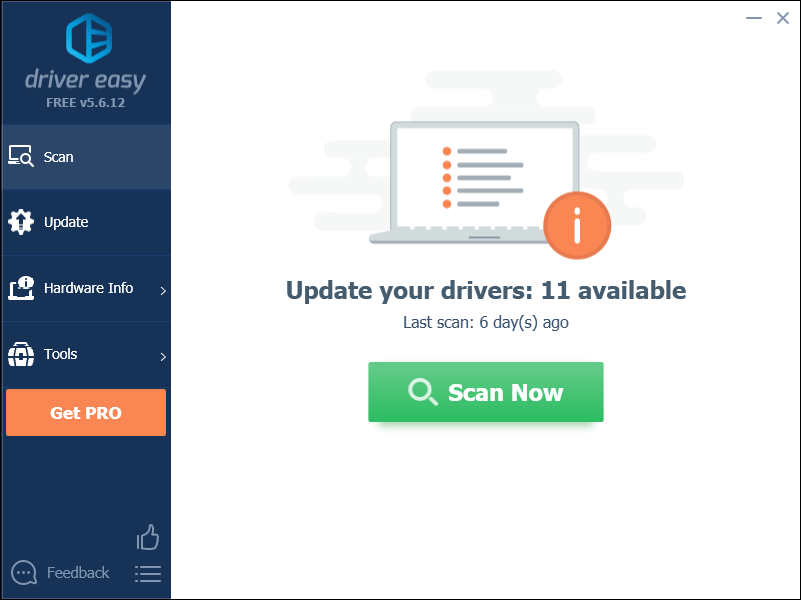
3) Noklikšķiniet uz Atjaunināšanas poga blakus grafikas draiverim, lai automātiski lejupielādētu pareizo draivera versiju, pēc tam varat to manuāli instalēt (to varat izdarīt ar BEZMAKSAS versiju).
Vai noklikšķiniet Atjaunot visu lai automātiski lejupielādētu un instalētu pareizo visi draiveri, kuru trūkst vai ir novecojuši jūsu sistēmā. (Tas prasa Pro versija kas nāk ar pilnu atbalstu un 30 dienu naudas atmaksas garantiju. Noklikšķinot uz Atjaunināt visu, jums tiks piedāvāts veikt jaunināšanu.)
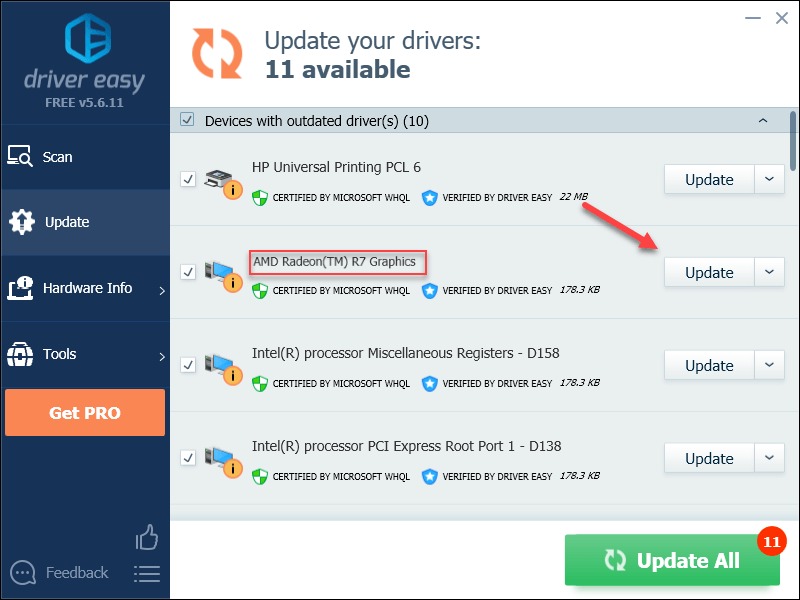
Ja jums nepieciešama palīdzība, lūdzu, sazinieties ar Driver Easy atbalsta komanda plkst support@drivereasy.com .
4) Lai pārbaudītu problēmu, restartējiet datoru un spēli.
Ja problēma joprojām pastāv, pārejiet un mēģiniet nākamo problēmu novērst.
5. labojums: salabojiet EasyAntiCheat
EasyAntiCheat pakalpojums tiek automātiski instalēts kopā ar spēli. Kad pakalpojums kaut kādā veidā tiek sabojāts, iespējams, ka jūsu spēle nevar darboties pareizi. Izpildiet tālāk sniegtos norādījumus, lai noskaidrotu, vai tā ir jūsu problēma:
1) Tastatūrā nospiediet Windows logotips taustiņu un IS tajā pašā laikā.
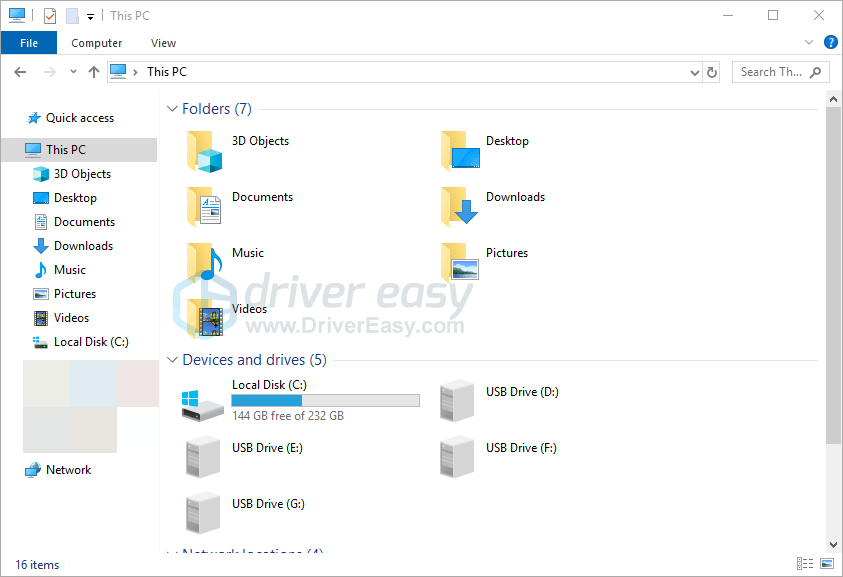
2) Tips easyanticheat meklēšanas lodziņā un nospiediet Enter uz tastatūras.
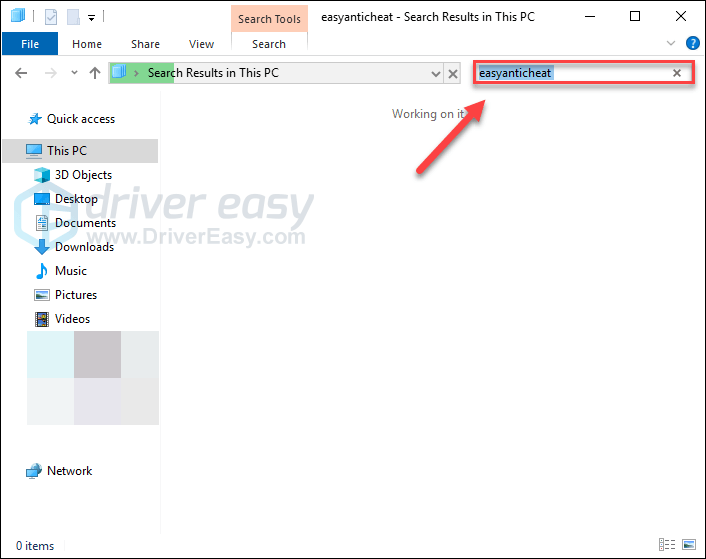
3) Ar peles labo pogu noklikšķiniet EasyAntiCheat_Setup.exe un pēc tam atlasiet Izpildīt kā administratoram .
Ja jums tiek jautāts par atļaujām, atlasiet Turpināt.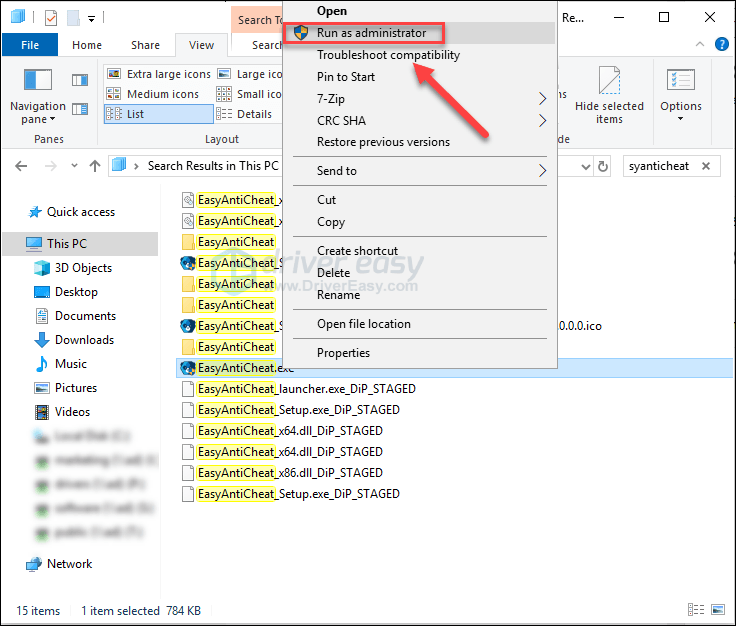
4) Noklikšķiniet uz lodziņa un pēc tam atlasiet Miris dienasgaismā no nolaižamā saraksta.

5) Klikšķis Remonta serviss .
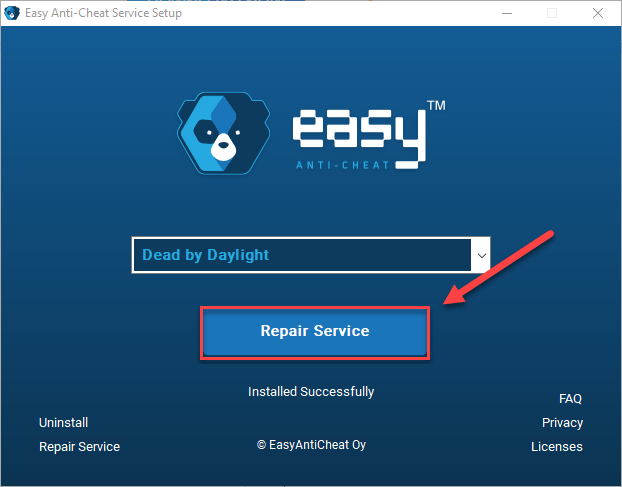
Kad process ir pabeigts, restartējiet spēli, lai pārbaudītu, vai problēma ir atrisināta. Ja nē, lasiet tālāk un izmēģiniet labojumu zemāk.
Labojums 6: Pārbaudiet savu spēļu failu integritāti
The Miris dienasgaismā avārijas problēma rodas, ja noteikts spēles fails ir bojāts vai tā nav. Mēģiniet pārbaudīt savu spēļu failu integritāti Steam, lai noskaidrotu, vai tas ir jūsu problēmas cēlonis. Lūk, kā to izdarīt:
1) Palaist Steam klientu.
2) Klikšķis BIBLIOTĒKA .

3) Ar peles labo pogu noklikšķiniet Miris dienasgaismā un atlasiet Rekvizīti.
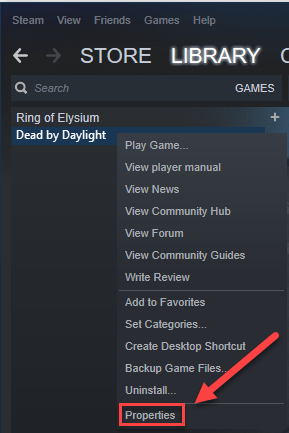
4) Noklikšķiniet uz VIETĒJĀS DATI un pēc tam noklikšķiniet uz PĀRBAUDIET SPĒLES DATU INTEGRITĀTI .
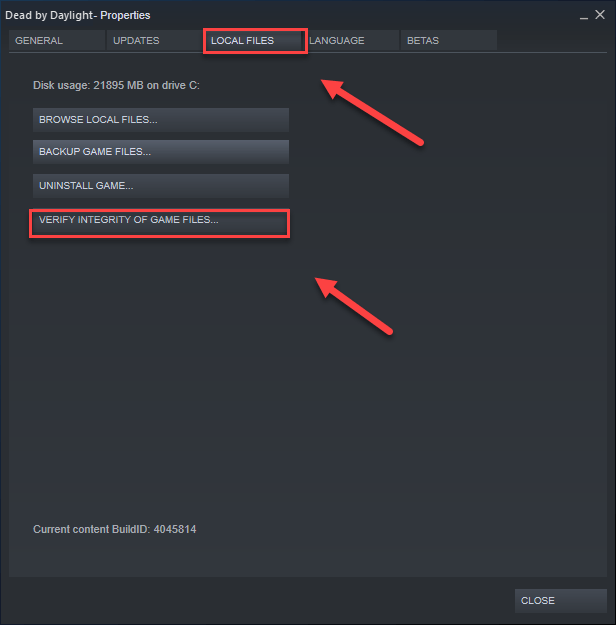
5) Pagaidiet, līdz Steam automātiski atklāj un izlabo visus bojātos spēļu failus.
Atkārtoti palaidiet DHF pēc procesa pabeigšanas. Ja jūsu spēle joprojām avarē , diemžēl izmēģiniet zemāk redzamo labojumu.
7. labojums: mainiet enerģijas iestatījumus
Visu datoru jaudas plāns pēc noklusējuma ir iestatīts uz Līdzsvarots, lai ietaupītu vairāk enerģijas, tāpēc jūsu dators dažreiz palēnināsies, lai taupītu enerģiju, kas varētu izraisīt Miris dienasgaismā salauzt.
Izpildiet tālāk sniegtos norādījumus, lai uzzinātu, kā to novērst:
1) Tastatūrā nospiediet Windows logotips atslēga un tips kontrole . Pēc tam noklikšķiniet Vadības panelis .
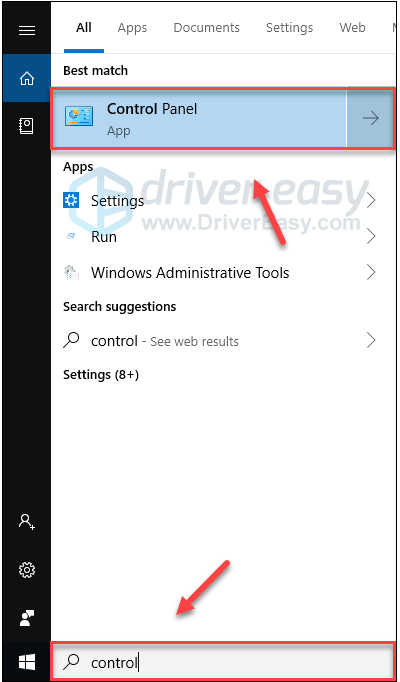
2) Zem Skatīt pēc, klikšķis Lielas ikonas .
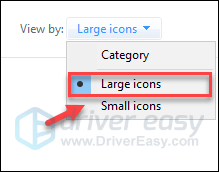
3) Atlasiet Barošanas opcijas.
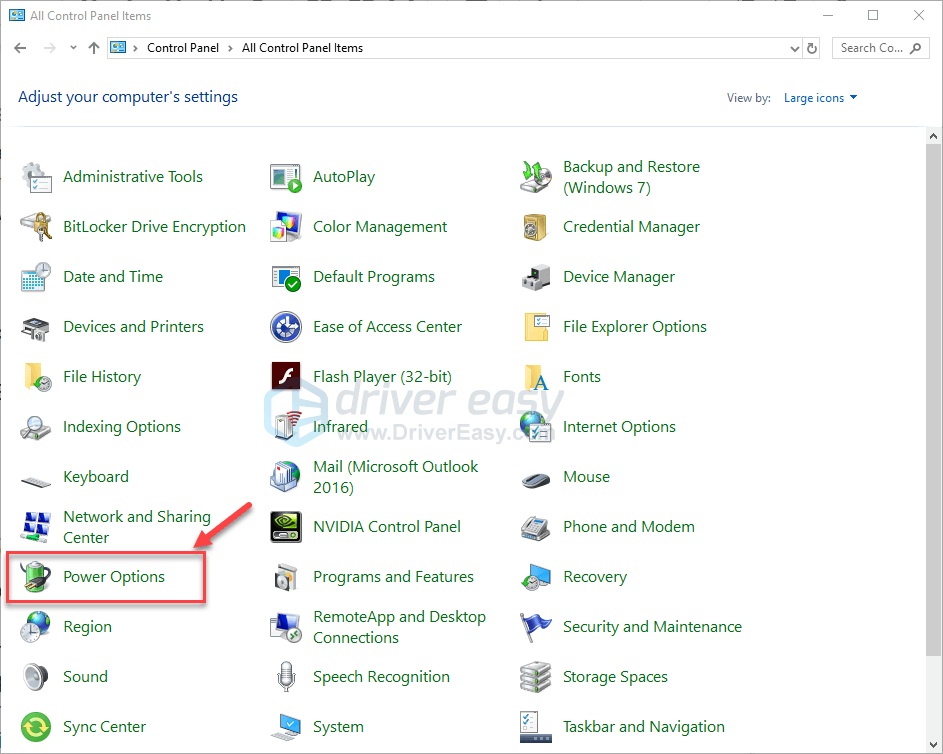
4) Atlasiet Augsta veiktspēja .
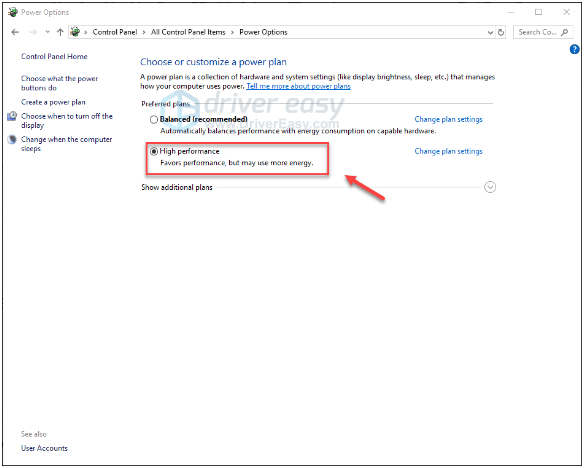
Restartējiet datoru un spēli, lai redzētu, vai tas jums noderēja. Ja problēma joprojām pastāv, izmēģiniet tālāk sniegto labojumu.
8. labojums: palaidiet spēli saderības režīmā
Daži Windows atjauninājumi, iespējams, nav saderīgi ar Miris dienasgaismā , neļaujot tai pareizi darboties. Mēģiniet palaist spēli saderības režīmā, lai redzētu, vai tā var novērst jūsu problēmu. Lūk, kā to izdarīt:
1) Ar peles labo pogu noklikšķiniet uz Miris pēc dienasgaismas ikonas , pēc tam atlasiet Rekvizīti .
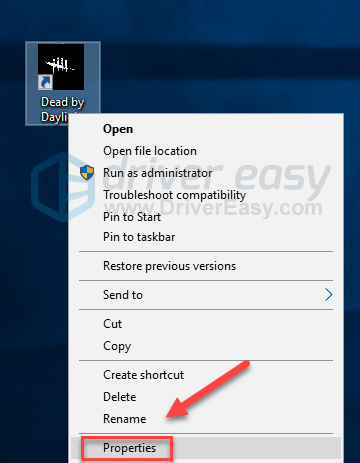
2) Noklikšķiniet uz Saderība cilni. Pēc tam atzīmējiet izvēles rūtiņu blakus Palaidiet šo programmu saderības režīmā .
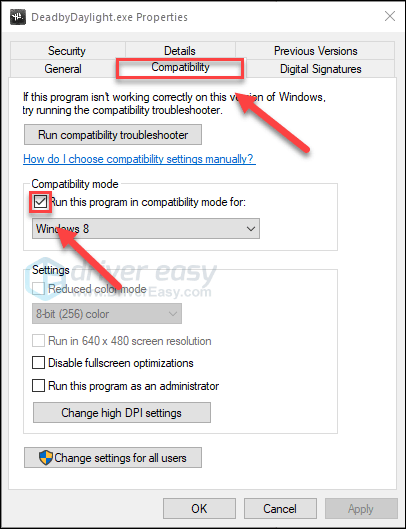
3) Noklikšķiniet uz saraksta lodziņa, lai atlasītu Windows 8 , pēc tam noklikšķiniet labi .
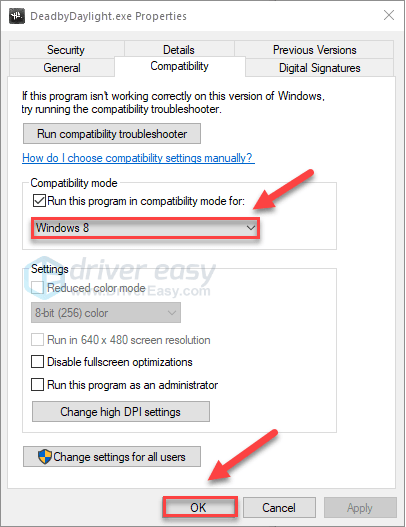
4) Atkārtoti palaidiet spēli, lai pārbaudītu, vai problēma ir atrisināta.
Ja jūsu spēle atkal avarē Windows 8 režīmā, atkārtojiet 1. - 3. darbība un atlasiet Windows 7 no saraksta lodziņa.Ja tas jums nedarbojās, pārbaudiet labojumu zemāk.
9. labojums: Pārinstalējiet Steam
Dead by Daylight spēlētājiem var rasties arī avārijas problēmas, kad tiek bojāti daži Steam faili. Šajā gadījumā Steam atkārtota instalēšana, visticamāk, ir problēmas risinājums. Izpildiet tālāk sniegtos norādījumus:
1) Ar peles labo pogu noklikšķiniet uz ikonas Steam un atlasiet Atvērt faila atrašanās vietu .
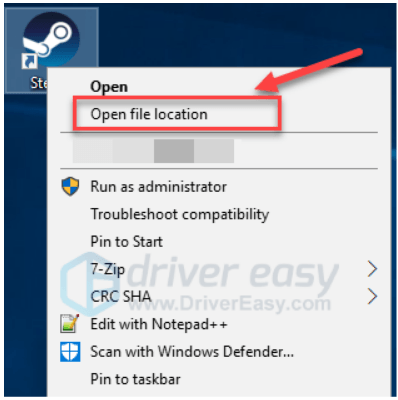
2) Ar peles labo pogu noklikšķiniet uz steamapps mape un atlasiet Kopēt. Pēc tam novietojiet kopiju citā vietā, lai to dublētu.
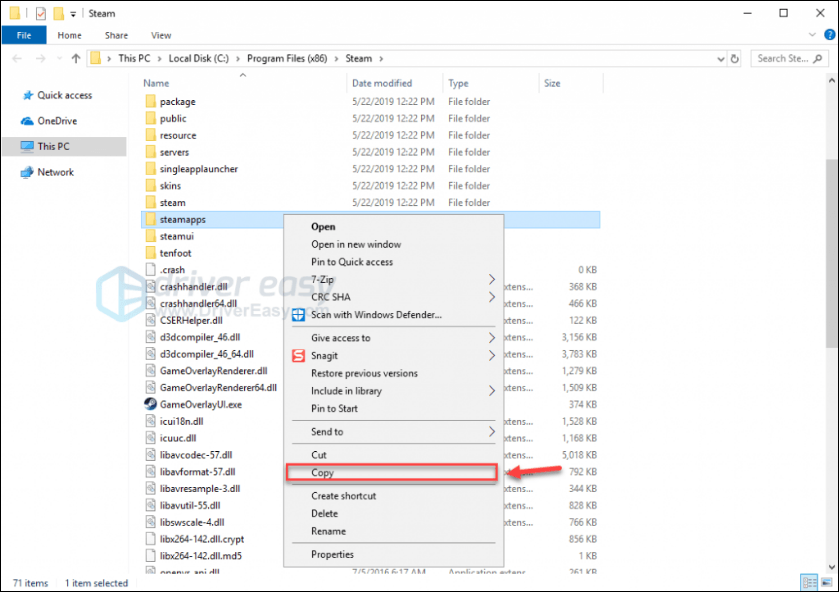
3) Tastatūrā nospiediet Windows logotips atslēga un tips kontrole . Pēc tam noklikšķiniet Vadības panelis .
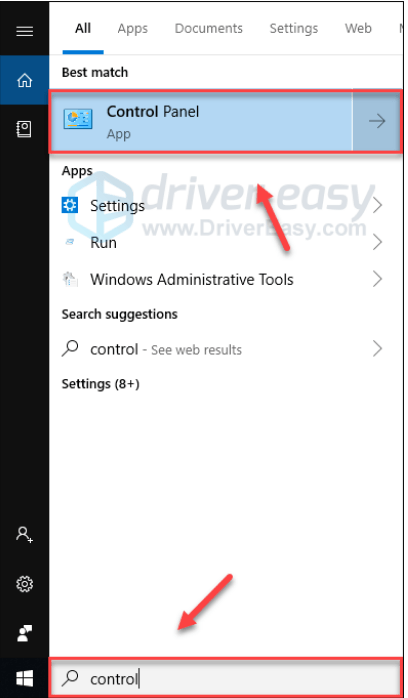
4) Zem Skatīt pēc , atlasiet Kategorija .
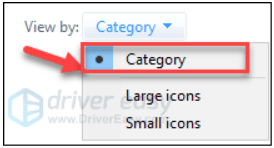
5) Atlasiet Atinstalējiet programmu .
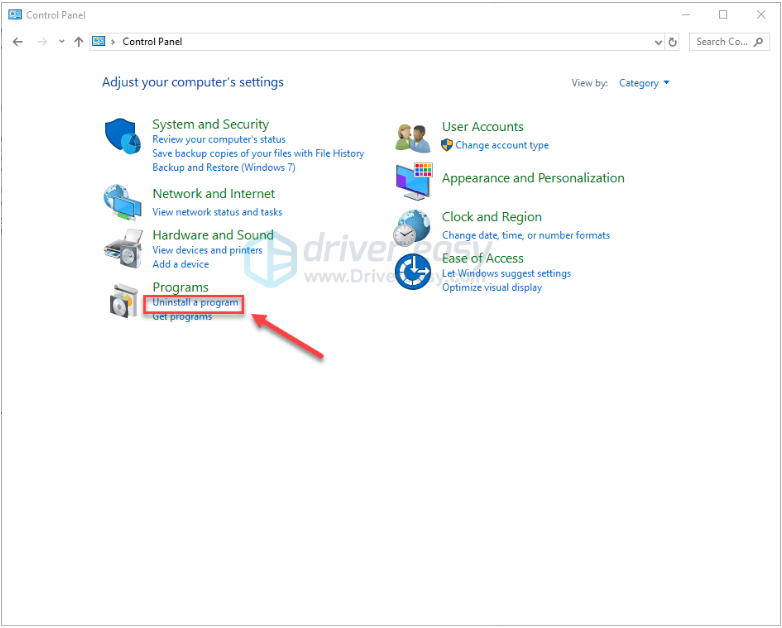
6) Ar peles labo pogu noklikšķiniet Tvaiks un pēc tam noklikšķiniet uz Atinstalēt .
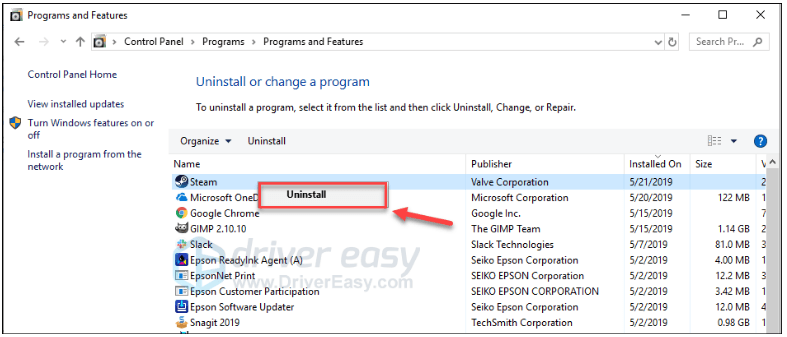
7) Izpildiet ekrānā redzamos norādījumus, lai atinstalētu Steam.
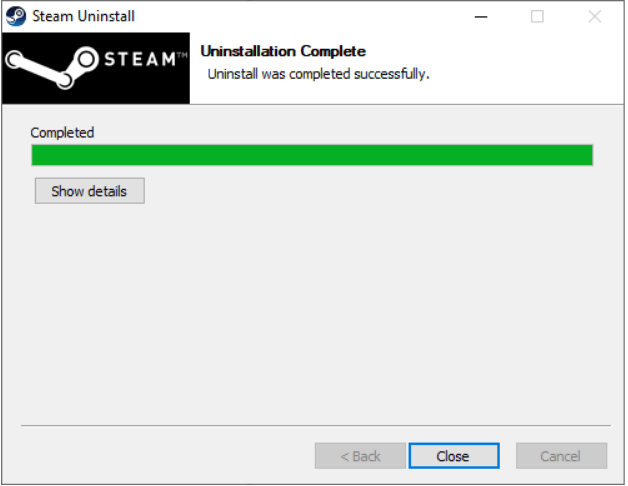
8) Lejupielādēt un instalējiet Steam.
9) Ar peles labo pogu noklikšķiniet uz Tvaika ikona un atlasiet Atvērt faila atrašanās vietu .
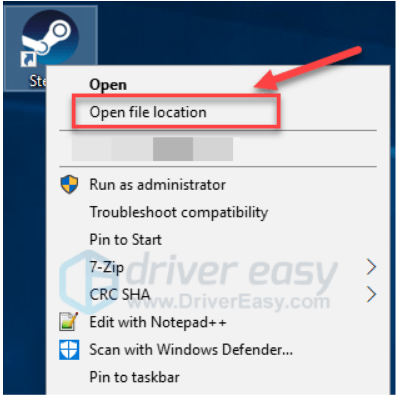
10) Pārvietot dublējumu steamapps mape kuru iepriekš izveidojāt pašreizējā direktorija atrašanās vietā.
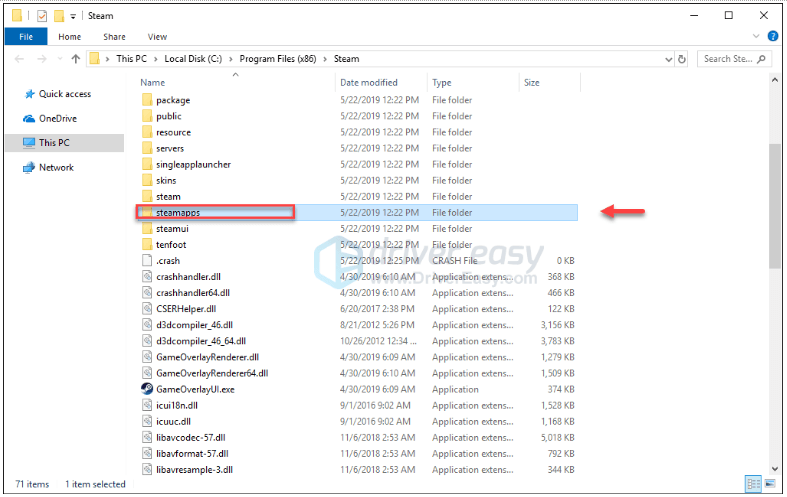
vienpadsmit) Restartēt Miris dienasgaismā lai noskaidrotu, vai tas novērsa jūsu problēmu.
Cerams, ka viens no iepriekšminētajiem labojumiem novērsa jūsu problēmu, un jūs tagad varat reāli spēlēt! Ja jums ir kādi jautājumi, lūdzu, atstājiet komentāru zemāk.
Xbox One
Ja jūs spēlējat Miris dienasgaismā Xbox One, pārbaudiet tālāk minētos risinājumus.
Izmēģiniet šos labojumus:
Iespējams, ka jums nevajadzēs izmēģināt tos visus. Vienkārši atrodieties sarakstā, līdz atrodat sev piemērotāko.
- Izrakstieties un atkal piesakieties
- Restartējiet konsoli
- Atjauniniet konsoli
- Atiestatiet konsoli
- Pārinstalējiet savu spēli
1. labojums: izrakstieties un atkal pierakstieties
Viens ātrs labojums Miris dienasgaismā avārijas problēma ir izrakstīšanās no Xbox One un pēc tam atkal pierakstīšanās.
Pēc atkārtotas pieteikšanās savā kontā atsāciet spēli, lai pārbaudītu problēmu. Ja problēma joprojām pastāv, turpiniet un mēģiniet labot tālāk.
2. labojums: restartējiet konsoli
Konsoles restartēšana ir vēl viens risinājums, ko izmēģināt, kad rodas spēles problēmas. Lūk, kā to izdarīt:
1) Nospiediet un turiet ieslēgšanas poga konsoles priekšpusē uz 10 sekundēm, lai izslēgtu Xbox One.
2) Gaidīt 1 minūti, pēc tam atkal ieslēdziet konsoli.
3) Atkārtoti palaidiet spēli.
Ja pēc atkārtotas palaišanas problēma joprojām pastāv, pārejiet uz labojumu zemāk.
3. labojums: atjauniniet konsoli
Var izraisīt arī novecojusi Xbox One sistēma Miris dienasgaismā crashing problēmas. Tāpēc ir svarīgi atjaunināt konsoli. Lai atjauninātu konsoli, rīkojieties šādi:
1) Sākuma ekrānā nospiediet Xbox pogu, lai atvērtu ceļvedi.

2) Atlasiet Iestatījumi .
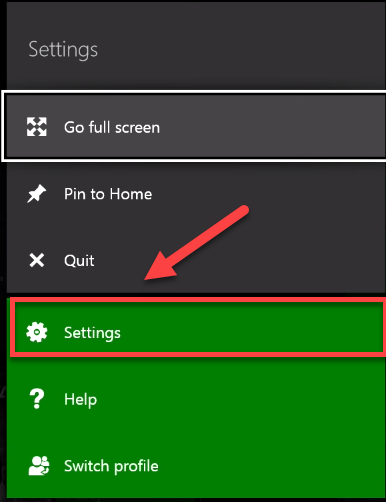
3) Atlasiet Sistēma .
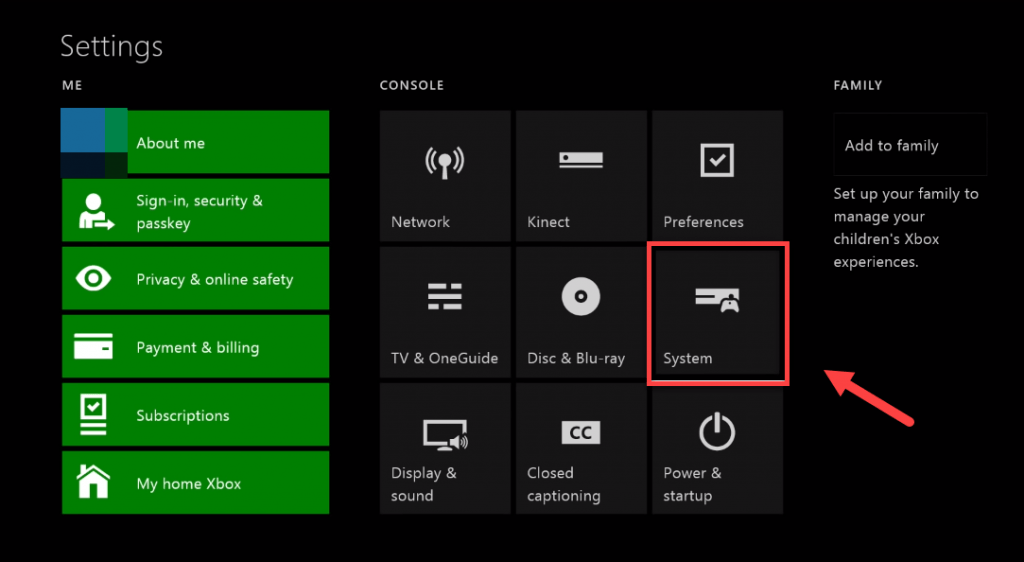
4) Atlasiet Atjaunināt konsoli.
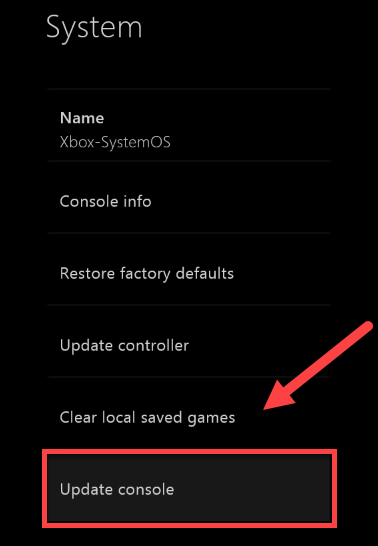
Pēc atjaunināšanas pabeigšanas restartējiet programmu Dead by Daylight, lai redzētu, vai tas tagad darbojas pareizi. Ja problēma joprojām pastāv, lasiet tālāk un izmēģiniet tālāk sniegto labojumu.
4. labojums: atiestatiet konsoli
Nepareizi konsoles iestatījumi varētu būt arī iemesls, kāpēc DBD turpina avarēt jūsu Xbox one. Šajā gadījumā mēģiniet atiestatīt Xbox One rūpnīcas noklusējuma iestatījumus. Lūk, kā to izdarīt:
1) Sākuma ekrānā nospiediet Xbox pogu, lai atvērtu ceļvedi.

2) Atlasiet Iestatījumi .
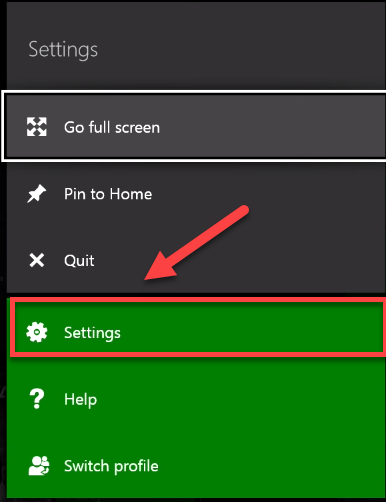
3) Atlasiet Sistēma .
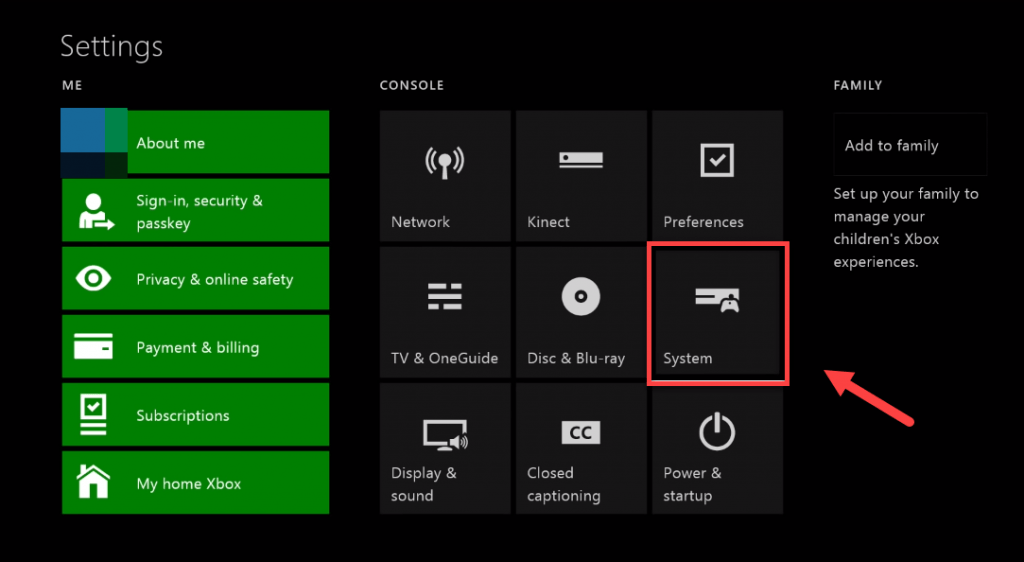
4) Atlasiet Informācijas konsole.
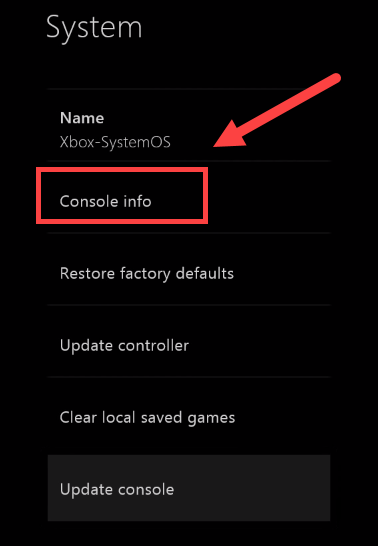
5) Atlasiet Atiestatīt konsoli .
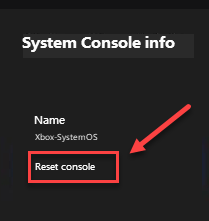
6) Atlasiet Atiestatīt un saglabāt manas spēles un lietotnes .
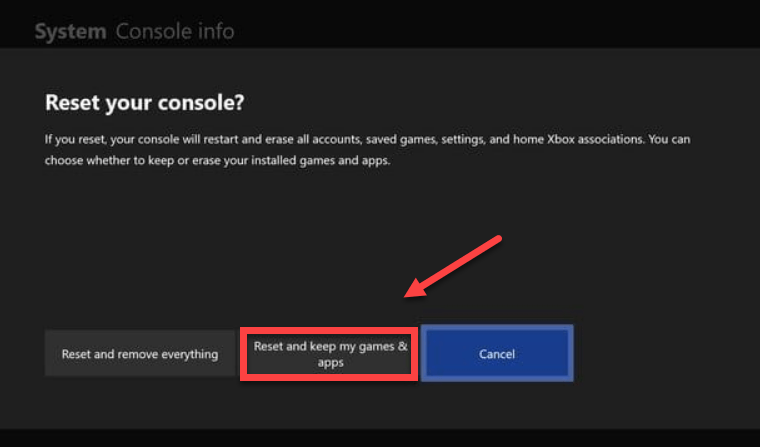
Pēc konsoles atiestatīšanas restartējiet programmu Dead by Daylight, lai pārbaudītu problēmu. Ja problēma joprojām pastāv, pārbaudiet tālāk sniegto labojumu.
5. labojums: Pārinstalējiet spēli
Jūs, visticamāk, uzskriesit DHF avārijas problēma, kad noteikts spēles fails ir bojāts vai bojāts. Lai to labotu, jums būs jāpārinstalē spēle. Lūk, kā to izdarīt:
1) Sākuma ekrānā nospiediet Xbox poga lai atvērtu ceļvedi.

2) Atlasiet Manas spēles un lietotnes .
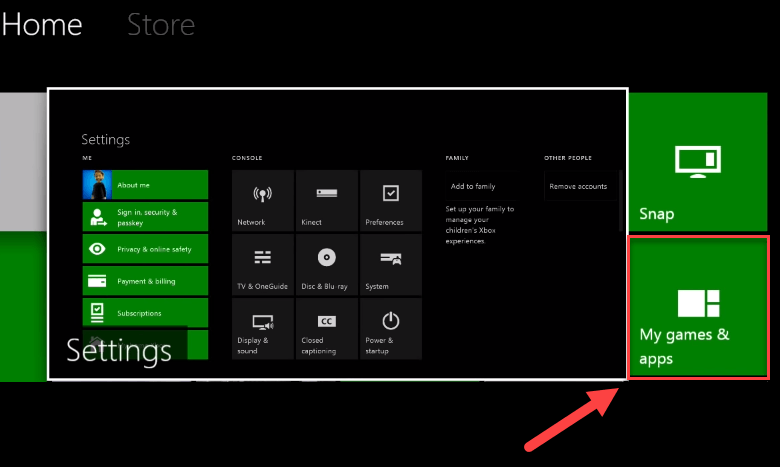
3) Nospiediet Poga kontrolierī.

4) Iezīmējiet savu spēli un pēc tam nospiediet ☰ poga kontrolierī.
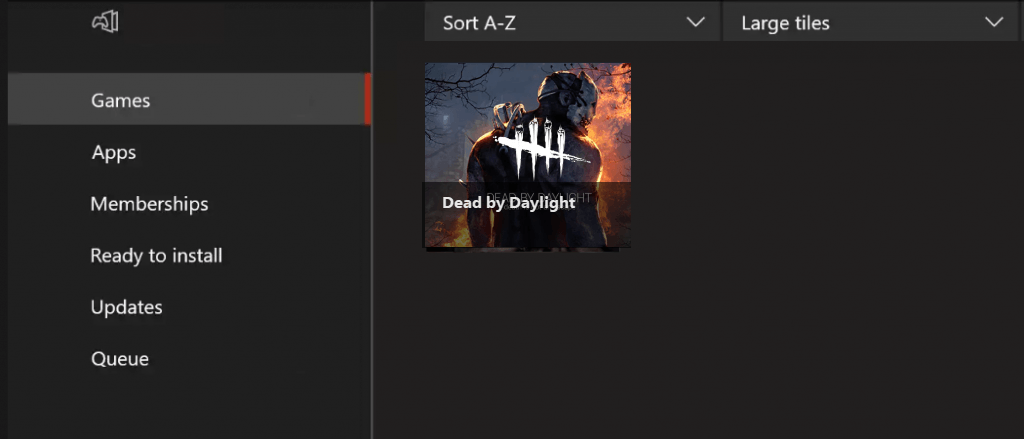
5) Atlasiet Atinstalēt .
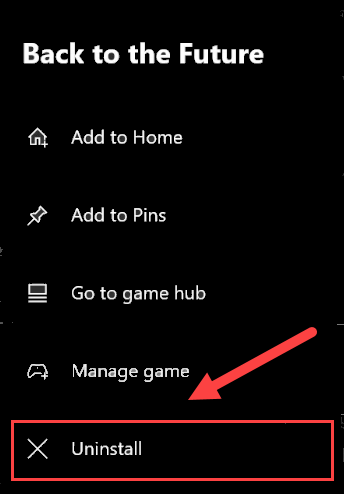
6) Pēc spēles atinstalēšanas ievietojiet to spēles disks diskā, lai lejupielādētu un instalētu Dead by Daylight.
Ceru, ka viens no šeit sniegtajiem risinājumiem jums noderēja. Ja jums ir kādi jautājumi, varat atstāt komentāru zemāk.
Playstation 4
Ja, spēlējot PlayStation 4, notiek Dead by Daylight avārijas problēma, izmēģiniet tālāk norādītos labojumus.
Izmēģiniet šos labojumus:
Iespējams, ka jums nevajadzēs izmēģināt tos visus. Vienkārši atrodieties sarakstā, līdz atrodat sev piemērotāko.
- Izrakstieties no sava PS4 un piesakieties vēlreiz
- Restartējiet savu PS4
- Atjauniniet savu PS4 sistēmas programmatūru
- Pēc noklusējuma atjaunojiet savus PS4 iestatījumus
1. labojums: Izrakstieties no sava PS4 un piesakieties vēlreiz
Tas ir ātrākais un vienkāršākais labojums, ko izmēģināt, kad PlayStation 4 parādās Dead by Daylight avārijas problēma. Vienkārši izrakstieties no sava konta un pēc tam atkal pierakstieties.
Tagad palaidiet spēli vēlreiz un pārbaudiet, vai spēle var darboties pareizi. Ja tā nav, pārejiet uz zemāk esošo 2. labojumu.
2. labojums: restartējiet savu PS4
Vēl viens ātrs labojums DHF avārijas problēma PS4 ir ierīces restartēšana. Lūk, kā to izdarīt:
1) PS4 priekšējā panelī nospiediet jauda pogu, lai to izslēgtu.
2) Pēc tam, kad jūsu PS4 ir pilnībā izslēgts , atvienojiet strāvas vads no konsoles aizmugures.
3) Gaidīt 3 minūtes un pēc tam pievienojiet spraudni strāvas vads atpakaļ savā PS4.
4) Nospiediet un turiet jauda vēlreiz, lai restartētu savu PS4.
5) Restartējiet spēli, lai redzētu, vai tas palīdzēja.
Ja problēma joprojām pastāv pēc atsāknēšanas, neuztraucieties. Joprojām ir jāizmēģina vēl 2 labojumi.
3. labojums: atjauniniet savu PS4 sistēmas programmatūru
Ja jūsu PS4 sistēmas programmatūras versija ir novecojusi, jūs, iespējams, saskarsieties ar spēļu avārijām. Šajā gadījumā jūsu PS4 sistēmas programmatūras atjaunināšana, visticamāk, ir jūsu problēmas risinājums. Izpildiet šeit sniegtos norādījumus:
1) PS4 sistēmas sākuma ekrānā nospiediet uz augšu pogu, lai pārietu uz funkciju apgabalu.
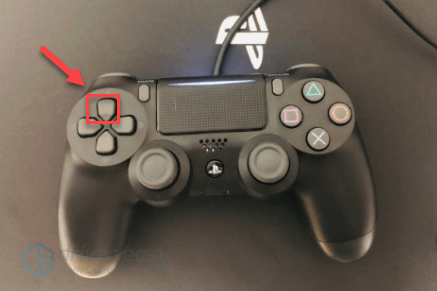
2) Atlasiet Iestatījumi .
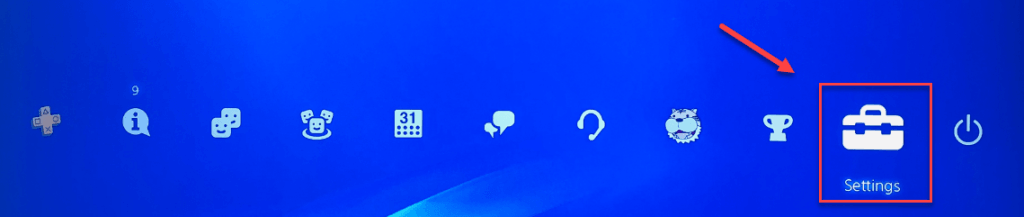
3) Atlasiet Sistēmas programmatūras atjaunināšana, un pēc tam izpildiet ekrānā redzamos norādījumus, lai atjauninātu sistēmas programmatūru savam PS4.
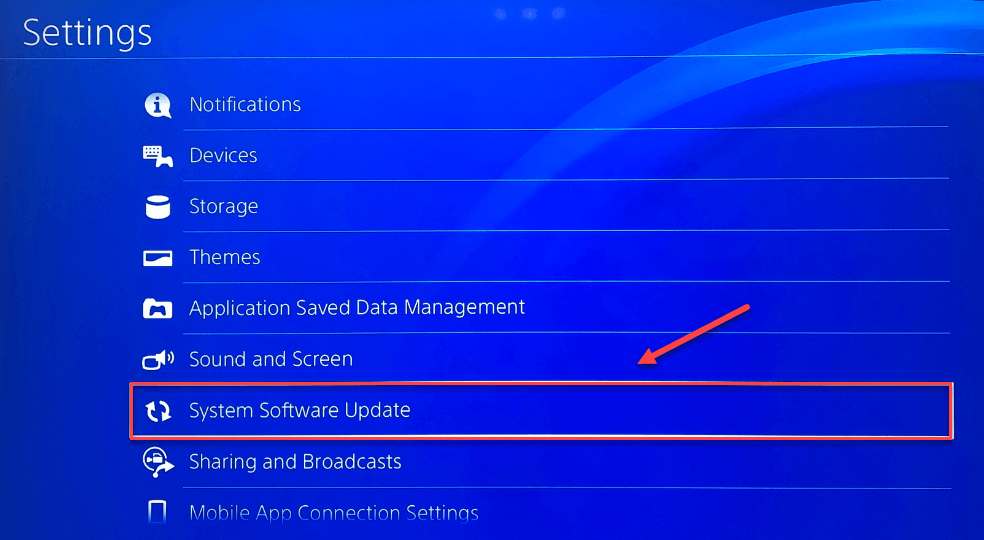
4) Restartējiet spēli, lai redzētu, vai tas atrisināja jūsu problēmas.
Ja problēma joprojām pastāv pēc sistēmas programmatūras jaunākās versijas instalēšanas, izmēģiniet tālāk sniegto labojumu.
4. labojums: atjaunojiet savus PS4 iestatījumus pēc noklusējuma
Ja neviens no labojumiem nedarbojās, PS4 atjaunošana noklusējuma rūpnīcas iestatījumos, visticamāk, ir jūsu problēmas risinājums. Lūk, kā:
1) PS4 priekšējā panelī nospiediet jauda pogu, lai to izslēgtu.
2) Pēc tam, kad jūsu PS4 ir pilnībā izslēgts , nospiediet un turiet jauda pogu.
3) Pēc tam, kad dzirdi divi pīkstieni no sava PS4 , atbrīvot pogu.
4) Savienojiet savu kontrolieri ar PS4, izmantojot USB kabeli.

5) Nospiediet PS poga kontrolierī.

6) Atlasiet Atjaunot noklusējuma iestatījumus .
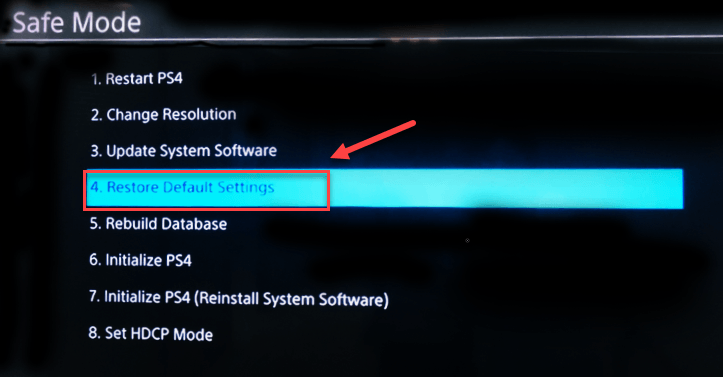
7) Atlasiet Jā un gaidiet, kamēr process būs pabeigts.
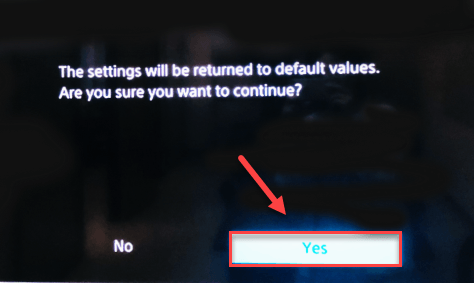
8) Restartējiet spēli, lai redzētu, vai šis labojums ir izdevies.
Cerams, ka šis raksts palīdzēja atrisināt jūsu problēmu! Ja jums ir kādi jautājumi vai ieteikumi, lūdzu, atstājiet komentāru zemāk.






![Kā novērst kļūdu “DNS serveris nereaģē” [100% darbojas]](https://letmeknow.ch/img/knowledge/75/how-fix-dns-server-isn-t-responding-error.png)